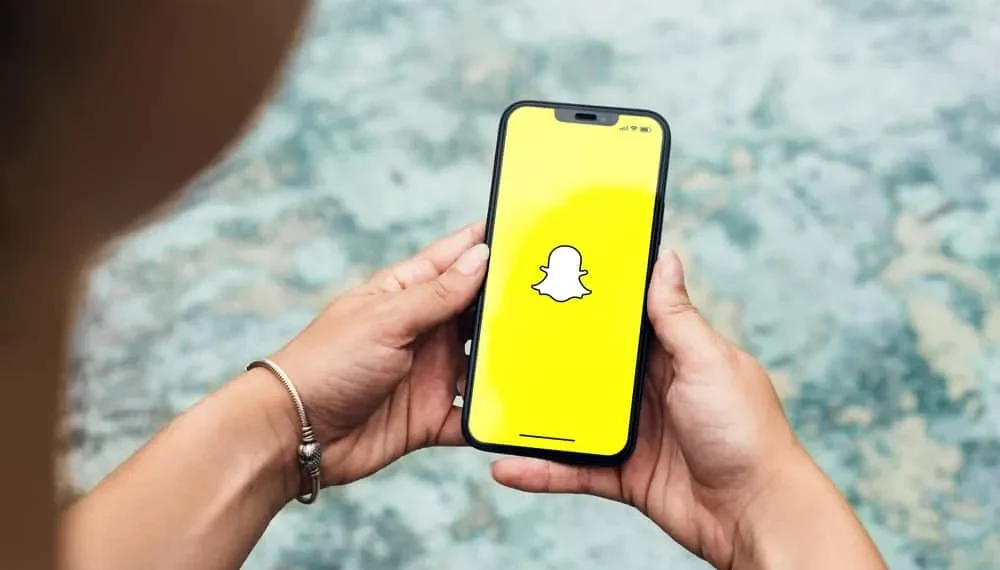Utilizarea textului în Snapchat pentru imaginile și videoclipurile dvs. vă ajută să adăugați informații. Snapchat vă permite să adăugați amintirile dvs. luând instantanee, editare și împărtășindu -le cu prietenii.
Ca și alte opțiuni de editare, Snapchat se oferă, de asemenea, să adauge text . În timp ce utilizați text în aplicația Snapchat, este posibil să doriți uneori să rearanjați sau să rotiți textul pentru a -l face perfect cu imaginea sau videoclipul.
Răspuns rapidRotirea textului în Snapchat se poate face cu clipirea unui ochi folosind cele două degete și ecranul tactil al telefonului mobil. Lucrul distractiv este că puteți utiliza mai multe opțiuni pentru textul pe care îl adăugați. Doar apucați -vă textul cu două degete și rotiți -l în direcția dorită.
În afară de rotirea textului, puteți schimba culoarea textului, mutați -l în orice parte a imaginii sau videoclipului, schimbați dimensiunea acestuia și chiar tipul de font.
Deci, vă gândiți să adăugați text la imaginile și videoclipurile dvs. pentru a le face mai convingătoare? Acest articol vă va spune cum să rotiți textul în instantanee. ”
Ce se înțelege prin rotirea textului de pe Snapchat?
În mod implicit, textul care apare pe un videoclip sau o imagine este într -o direcție orizontală , dar uneori nu se încadrează în instantaneu.
O caracteristică de rotire a textului permite utilizatorului să schimbe direcția și unghiul textului în orice fel pe care un utilizator îl dorește, în funcție de nevoia și orientarea SNAP.
Cum să rotiți textul pe Snapchat?
Rotirea textului pe Snapchat este foarte ușoară. O poți face singur în câteva secunde. Iată un ghid pas cu pas pentru rotirea textului pe Snapchat.
Pasul #1: Mergeți la Snapchat și luați o clipă
Accesați aplicația Snapchat și faceți clic pe cerc pentru a crea Snap într -un mod de peisaj sau portret. Puteți selecta, de asemenea, unul dintre amintiri, dacă doriți.
Pasul 2: Adăugați text la instantaneu
Faceți clic pe „ T ” pentru a adăuga text pe SNAP și tastați textul pe care îl doriți. După ce adăugați textul, faceți clic pe butonul Done pentru a merge mai departe.
Pasul 3: rotiți textul cu degetele
Puneți -vă cele două degete pe ambele părți ale textului și rotiți degetele în timp ce ciupiți textul. Rotiți și reglați -l în orice direcție și lăsați textul. Ai terminat cu toții.
InformațiiSnapchat a oferit numeroase funcții de editare pentru utilizatorii săi. Textul este una dintre caracteristicile pe care Snapchat le -a oferit utilizatorilor săi pentru a -i ajuta să își facă imaginile și videoclipurile mai bune ca niciodată.
De ce ar trebui să vă rotiți textul?
S -ar putea să nu existe un motiv specific pentru a roti textul, deoarece s -ar putea să vă placă să fie dintr -un unghi diferit. Dar uneori, rotirea textului este importantă și necesară pentru a regla textul din imagine . Iată câteva motive care pot duce la rotirea textului pe Snapchat.
- Pentru a se potrivi cu împrejurimile . Uneori, imaginile și videoclipurile dvs. pot avea fundaluri care nu merg cu textul orizontal. Trebuie să vă rotiți textul pentru a -l face să se potrivească cu mediul în astfel de situații. De asemenea, imaginile din împrejurimi de portret trebuie să se transforme în text ca unghi de text implicit nu se potrivesc.
- Pentru a adăuga estetică . Uneori, textul orizontal face ca videoclipurile și imaginile tale să fie plictisitoare. Rotirea textului în unghiuri diferite poate adăuga un sentiment de estetică la instantaneele tale, făcându -le mai frumoase.
- Pentru a regla modul peisajului . Nu toate imaginile și videoclipurile pe care le aveți pe Snapchat sunt în direcția orizontală; În schimb, multe dintre ele pot fi în orientarea peisajului, în special videoclipuri. Adăugarea textului la aceste videoclipuri orientate pe peisaj necesită caracteristica de rotație, astfel încât să puteți ajusta textul în funcție de direcția videoclipului.
Concluzie
Rotirea textului în Snapchat nu este deloc dificilă. Puteți roti cu ușurință textul de pe Snapchat folosind cele două degete pe ecran, ținând textul și mutându -l în orice direcție.
Acum puteți seta textul în funcție de imaginile și videoclipurile dvs.
F aqs
Pot schimba dimensiunea fontului pe Snapchat?
Da , puteți modifica cu ușurință dimensiunea fontului pe editorul de text Snapchat. După deschiderea editorului, veți găsi o opțiune pentru a schimba dimensiunea fontului.
Există o opțiune de a roti imaginile Snapchat?
Puteți roti imaginile Snapchat urmând acești pași:
1. Accesați aplicația Snapchat.
2. Faceți clic pe pictograma obturatorului și faceți -vă fotografia.
3. Faceți clic pe pictograma de rotație .
4. Rotiți imaginea cu două degete .
5. Faceți clic pe butonul de verificare .